Astuces et Dépannages
|
Astuces et Dépannages |
@@@@@@
Au fur et à mesure de mes confrontations
à divers problèmes, pannes ou autres bugles, et que, grâce à Internet ou à des
ressources externes (hebdomadaires ou revues spécialisées), ceux-ci auront pu être résolus, j'essaierai d'en faire
profiter mes plus fidèles lecteurs ou surfeurs.
N'hésitez pas à me faire connaître vos trucs et autres astuces pour en faire
bénéficier d'autres internautes.
Pensez au moteur de recherche de
votre navigateur : exemple avec "Internet Exploreur", cliquez sur
Édition/Recherchez* et tapez le mot recherché. Si le mot figure parmi les articles, il
apparaîtra en surbrillance.
* ou CTRL+F
| Nature | Symptômes | Solution |
| Windows Seven |
Comment supprimer un fichier récalcitrant de la corbeille |
|
|
Windows 98, ME, XP |
||
|
Inverser l'image de l'écran |
||
| Enregistrez votre voix avec le magnétophone de Windows | Cliquez ici | |
| Nettoyez la liste des documents ouverts | ||
| Ne pas imprimer de feuilles inutilement | Cliquez ici | |
| Fermez un logiciel bloqué quand votre ordinateur ne répond plus | ||
| Ajoutez des informations personnelles dans les propriétés système | ||
| Un Scandisk envahissant | Cliquez ici | |
| Les Raccourcis de la touche "Windows" | Cliquez ici | |
| Sauvegarder le registre | Cliquez ici | |
| Comment conserver le type de fichiers | Cliquez ici |
| Nature | Symptômes | Solution |
|
Windows XP |
|
|
|
|
||
|
|
||
|
Site d'Aide à Windows XP
|
||
|
Ouvrir l'explorateur de Windows sur un dossier autre que Mes Documents |
||
|
Supprimer les fichiers temporaires |
Cliquez ici | |
|
Comment réparer un fichier corrompu |
Cliquez ici | |
| Imprimez la liste des raccourcis clavier à partir de l'aide de Windows XP | Cliquez ici | |
| Comment augmenter la durée d'enregistrement du magnétophone | ||
| Comment créer ses propres caractères | ||
| Entraide à distance | ||
| Arrêter, redémarrer ou mettre en veille Windows XP d'un seul clic | ||
| Il faut cliquer 2 fois sur arrêter pour fermer Windows XP | ||
| Faire apparaître la fenêtre "Propriétés Système" en un raccourci clavier | Cliquez ici | |
| Les programmes incompatibles avec XP
SP2 : Logiciels ne fonctionnent plus Fonctions aléatoires |
Cliquez ici Cliquez ici |
|
| Accélérez Windows XP et libérez de l'espace | Cliquez ici | |
| Pour déverrouiller les majuscules avec XP vous devez appuyer sur la touche "VERR. NUM" ou "Caps Lock". | Cliquez ici | |
| Comment verrouiller le clavier
numérique au démarrage de Windows XP |
Cliquez ici | |
| Icone "Bureau" disparue
|
Cliquez ici | |
| Sauvegarde |
Cliquez ici | |
|
SP2 et logiciels antivirus |
Un message vous signale que vous n'êtes pas protégé. | Cliquez ici |
|
Windows Seven |
Vous avez un problème avec les mises à jour de Microsoft.NET Framework Version 4 | Cliquez ici |
| Nature | Symptômes | Solution |
|
Internet Explorer : revenir à la page
précédente rapidement |
||
|
Comment réparer ou réinstaller
Internet Explorer ou Outlook Express |
||
|
Comment créer des raccourcis sur le bureau vers des sites Internet. |
Cliquez ici | |
| Comment suspendre les musiques de fonds en visitant certaines pages.. | Cliquez ici | |
| Gérez les fenêtres intempestives (pop-up) qui gênent votre navigation | Cliquez ici | |
| Désactivez la saisie semi-automatique et effacez les enregistrements actuels | ||
| Supprimez les fichiers temporaires et l'historique |
| Nature | Symptômes | Solution |
|
Outlook Express |
Réparer ou réinstaller Outlook
Express |
Cliquez ici |
| Un problème avec Outlook Express |
Cliquez ici | |
| Problème d'impression de messages | Cliquez ici | |
| Lorsque vous lancez Outlook Express 6 le message d'erreur se terminant par : "Erreur de socket 10061. Numéro d'erreur 0x800CCOE" s'affiche. | Cliquez ici | |
| Lorsqu'on lance Wanadoo, il se peut qu'une fenêtre vous signale que "Erreur Cnxmon.exe à l'ouverture d'Outlook express" | Cliquez ici | |
| Bloquer et débloquer les pièces jointes sous Outlook Express | Cliquez ici | |
| Le mot de passe d'Outlook Express n'est pas mémorisé et il faut à chaque connexion le ressaisir | Cliquez ici | |
| A l'ouverture de vos courriels, les images ne s'affichent pas et sont remplacées par des X rouges. | Cliquez ici | |
| Vous avez un problème avec Outlook Express, la solution est peut-être là !!! | Cliquez ici | |
| Vous souhaitez sauvegarder vos messages et votre carnet d'adresse dans OE | Cliquez ici | |
| Vous souhaitez rendre invisible la
liste du ou des destinataires |
Cliquez ici | |
|
Stop aux courriels indésirables
|
Cliquez ici | |
|
Wanadoo |
Comment transmettre un message d'absence | Cliquez ici |
Microsoft Office
| Nature | Symptômes | Solution |
|
Word |
Utiliser un caractère comme puce | Cliquez ici |
| Télécharger la visionneuse | cliquez ici | |
| Comment conserver une police par défaut | Cliquez ici | |
| Comment transformer les guillemets "" en << >>. | Cliquez ici | |
| Comment remplacer du texte, des caractères spéciaux etc... | Cliquez ici | |
|
|
Cliquez ici |
| Nature | Symptômes | Solution |
| Excel |
Trouver la différence entre 2 dates |
|
| Déverrouiller les cellules d'Excel | Cliquez ici | |
| Télécharger la visionneuse | cliquez ici | |
| Convertir des unités (Mille, pouce, pied, yard, mille marin, etc..; ) | Cliquez ici | |
| Nature | Symptômes | Solution |
| Les Easters Eggs | Jouez avec Microsoft (Word, Excel etc.) | Cliquez ici |
| Impossible de lire les fichiers*pps ou *ppt | On vous transmet des fichiers PowerPoint, mais vous ne l'avez pas installé. Valable aussi pour Word, Excel. | Cliquez ici |
Matériel et système
|
Tester votre Anti-Virus |
Vous avez installé un antivirus, commercial ou non, et vous souhaitez vérifier qu'il est bien configuré, qu'il est actif et que vous êtes bien protégé. | Cliquez ici |
| Comment enregistrer une musique sur Youtube | Il est indispensable d'utiliser Mozilla Firefox (ça ne fonctionne pas avec IE) | Cliquez ici |
| Problème de copier-coller avec Internet Explorer 11 | Il est préférable de revenir à IE 10 | Cliquez ici |
| Configuration du clavier | Après avoir installé ou réinstallé Windows XP, mon clavier semble avoir perdu le nord | Cliquez ici |
| Symantec et S32envt1.dll | Vous venez de désinstaller Norton Anti-virus, mais vous avez un message ... | Cliquez ici |
| USB 1 ou USB 2 | Comment savoir si votre micro est équipé de USB 1 ou de USB 2 ? | Cliquez ici |
| Portable et écran LCD | Vous possédez un portable, vous n'êtes pas satisfait de l'affichage et vous souhaitez améliorer la lisibilité. | Cliquez ici |
| Spyware | Quelques définitions de différents termes habituellement usités en la matière. | Cliquez ici |
| Generic | Un message " Generic Host Process for Win32 Services ....." | Cliquez ici |
| ADSL et Passerelle "Linksys" | Vous êtes déconnectés d'office en surfant sur la vague d'Internet... | Cliquez ici |
| Adresses IP | Comment connaître son adresse IP | Cliquez ici |
| Gestionnaire pour applications Windows Mobile | Comment installer ViaMichelin sous Windows 7 | Cliquez ici |
P.S. : Et si vous n'avez pas trouvé ici la solution à votre problème, peut-être aurez vous plus de chance avec l'une de ces adresses :
| Le portail de Sweety | Portail technique - Aide et FAQ Windows 2000 & XP, Outlook Express, Internet Explorer, Access, FrontPage ... | Cliquez ici |
| info du net | Tout l'actualité informatique | Cliquez ici |
| PC Astuces | Le site | Cliquez ici |
| Le Forum | Cliquez ici | |
| L'Internaute Magazine | Questions hightech | Cliquez ici |
|
Malekal.com
|
Aide à Windows XP | Cliquez ici |
| Trucs et astuces de Windows | La bonne façon d'optimiser Windows | Cliquez ici |
| Zébulon | Le site de l'optimisation PC | Cliquez ici |
|
01net Le forum de Micro-Hebdo |
Trucs et astuces |
Cliquez ici ou Cliquez ici |
Les astuces de Zébulon
@@@@@@@
Voir également "Dépannages sur le Web" de ma page "Adresses/Autres sites"
@@@@@@@
Internet Explorer : revenir à la page
précédente rapidement
Vous voulez revenir à la page précédente
rapidement ? Voici une astuce qui vous évitera de déplacer la souris pour
cliquer sur la flèche dirigée vers la gauche de votre navigateur. Utilisez tout
simplement la touche Retour arrière (juste au-dessus de la
touche Entrée) ou BkSp ou
←
(Flèche vers la gauche). Plus rapide, plus efficace !
Ecran de son PC :
Inverser l'image de fond d'écran
Il peut arriver qu'à la suite d'une manipulation douteuse ou hasardeuse de
touches du clavier, l'image de votre écran apparaisse à l'envers. Vous pouvez
essayer la combinaison de touches "ALT" + " CTRL" + "Flèche HAUT" ou "Flèche
BAS" pour tenter de revenir à l'image d'origine. Il semblerait que ce soit une
spécification de la carte graphique INTEL.
Word : ajouter des accents
aux majuscules
Par défaut, Word n’accentue pas les majuscules. Et pourtant, en matière de
typographie, la norme voudrait que ce soit le cas. Il est cependant possible de
régler Word pour qu’il permette d’ajouter des majuscules accentuées. Pour ce
faire :
1 - Dans Word, cliquez sur le menu Outils puis sur
Options.
2 - Dans la fenêtre qui s’affiche, sélectionnez l'onglet Édition.
Cochez la case Majuscules accentuées en français. Validez par
OK.
Désormais, Word signalera les majuscules non accentuées comme étant des fautes.
Il suffira d’effectuer un clic droit sur le mot pour choisir l'orthographe
accentuée.
Ouvrir
l'explorateur de Windows sur un dossier :
Vous l'avez sans doute remarqué mais par défaut
l'explorateur de XP s'ouvre sur Mes documents. Pour l'ouvrir par exemple sur
votre disque D:\Mes Fichiers, vous faites un click droit sur l'icône de
l'explorateur (représenté par un dossier avec une loupe dessus) et vous ouvrez
l'onglet raccourci. Il ne vous reste plus qu'a remplacer dans cible le chemin
par celui-ci:
C:\WINDOWS\explorer.exe /n,/e,D:\Mes Fichiers
ou C:\Mes Fichiers par C:\WINDOWS\explorer.exe /n,/e,C:\Mes Fichiers
Appliquer et fermer et à la prochaine ouverture celui-ci ouvrira directement
votre disque C dans la partie droite de l'explorateur.
Pour certaines versions de XP il est nécessaire de mettre plutôt:
%systemroot%\explorer.exe /n,/e,C:\ (voir ci-dessus)
Stop aux
courriels des contacts indésirables :
Vous souhaitez ne plus recevoir de messages d'un contact devenu indésirable.
L'opération est très simple. Après avoir lancé Outlook Express, ouvrez l'un des
messages du ou des expéditeurs que vous souhaitez bannir de vos relations. Une
fois le message affiché, cliquez sur Message et, dans le menu qui
se déroule, cliquez sur l'option Bloquer l'expéditeur...
Un message vous informe alors que l'action a réussi, et tous les messages dudit
contact seront immédiatement supprimés.
Si par la suite vous vous "réconciliez" avec votre contact et que vous souhaitez
levé le blocus auquel vous l'avez soumis, il vous faudra cliquer, depuis Outlook
Express, sur Outils, puis pointer sur Règles de message
et cliquer sur Liste des expéditeurs bloqués...Dans la liste
proposée, il vous faudra alors cliquer sur la ligne du contact pour le le
surligner, puis, après avoir cliqué sur le bouton Supprimer, à
confirmer la suppression.
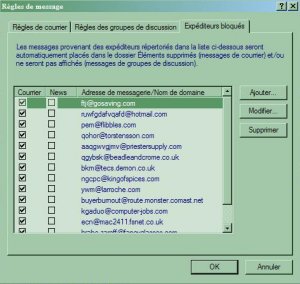
Rendre
invisible le nom des destinataires :
Vous envoyez un message à plusieurs destinataires, et vous ne souhaitez pas que
le nom de ceux-ci apparaissent. Il suffit pour cela d'indiquer
le nom du ou des destinataires dans la rubrique "Cci" (Copie conforme invisible)
de votre message à envoyer, au lieu de les taper dans la ligne "A".
Pour faire apparaître cette ligne "Cci", il vous suffit de cliquer sur "Sur tous
les entêtes" dans le menu "Affichage" de votre nouveau message.
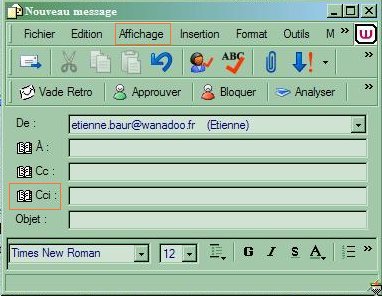
Icône du
bureau a disparue :
Vous avez supprimé accidentellement l'Icône "bureau" située dans la barre
des tâches (Quick launch ou lancement rapide).
La solution se trouve en ligne (
Http://www.d2i.ch/pn/ ) ou (
http://www.commentcamarche.net/faq/sujet-2292-remettre-l-icone-bureau-dans-la-barre-de-lancement-rapide
)
1 - Vous pouvez d'abord recopier le fichier. Pour celà, appuyez sur les touches
Windows et F , et lancez une recherche sur le
fichier "bureau.scf". Une fois que le fichier est trouvé,
sélectionnez le et copiez le dans le dossier
"C:\documents
and settings\%Nomdevotresession%\ApplicationData\Microsoft\Internet Explorer\Quick Launch"
2 - Si la recherche est infructueuse, il faut recréer le fichier. Ouvrez alors
l'Explorateur de Windows et accédez au dossier "C:\documents
and settings\%Nomdevotresession%\ApplicationData\Microsoft\Internet Explorer\Quick Launch".
Dans la partie droite de la fenêtre, faites un clic droit. Dans le menu qui
s'affiche, choisissez Nouveau puis Document texte.
Renommez le bureau.scf, en prenant soin d'enlever l'extension
.txt. Ensuite, ouvre ce document et recopiez les lignes suivantes :
[Shell]
Command=2
IconFile=explorer.exe,3
[Taskbar]
Command=ToggleDesktop
Enregistre ensuite et pour finir ces modifications.
Malgré tout, vous pouvez toujours faire apparaître
le bureau en :
| Le bureau est également accessible par le raccourci clavier : Windows + D | |
| Autre méthode pour afficher le bureau : clic droit sur la Barre des Tâches (à côté du menu Démarrer) / Afficher le bureau |
Les
Raccourcis de la touche "Windows" :
Dans les raccourcis clavier, il n'y a pas que les touches ALT et CTRL qui
servent. Avec la touche "Windows", symbolisée par le logo du système,
vous pouvez accéder très vite à une pléthore de fonctions utiles. La preuve ? En
cliquant simultanément sur les "Windows" et "Pause" vous accédez
en un éclair aux "Propriétés système". Voici les autres raccourcis
importants à garder à l'esprit :
| Windows + D | Affiche le bureau | Windows +F1 | Affiche l'aide et le centre de support | Windows + MAJ + M | Réaffiche toutes les fenêtres |
| Windows + E | Lance l'explorateur | Windows + R | Affiche la fenêtre "Exécuter" | Windows + L | Verrouille le PC |
| Windows + F | Affiche la fenêtre de recherche | Windows + M | Réduit toutes les fenêtres | Windows + U | Ouvre le gestionnaire d'utilitaires |
Comment
augmenter la durée du magnétophone de Windows :
Il suffit lors de l'enregistrement, de cliquer sur la barre de progression
avant la limite fatidique des 60 secondes. La durée déjà écoulée est alors
ajoutée à la durée totale.
Par exemple, si vous cliquez avant la fin, après 45 secondes d'enregistrement,
la durée totale passera de 60 à 105 secondes. De plus, pour l'augmenter encore,
il suffit de recommencer l'opération autant de fois que nécessaire.
Arrêter Windows XP d'un seul clic :
Commencez par cliquer sur le bureau de Windows avec le bouton droit de la
souris. Sélectionnez l'option Nouveau dans le menu qui apparaît sous le
pointeur, puis Raccourci dans le deuxième menu. Un assistant s'affiche
alors, dans lequel vous tapez shutdown -s -t 0 dans la zone Entrez
l'emplacement de l'élément. Cliquez enfin sur les boutons Suivant.
Rentrez un nom significatif à ce raccourci dans la fenêtre qui s'ouvre (exemple
Éteindre le micro) puis Terminer. Votre raccourci est prêt. Il ne reste
plus qu'à double-cliquer dessus pour éteindre le micro.
 [Puis[
[Puis[

Redémarrer XP :
Idem ci dessus, mais remplacer shutdown -s -t 0
par
shutdown -r -t 0.
Cliquez enfin sur les boutons Suivant.
Rentrez un nom significatif à ce raccourci dans la fenêtre qui s'ouvre (exemple
Redémarrage) puis Terminer. Votre raccourci est prêt. Il ne reste
plus qu'à double-cliquer dessus pour redémarrer votre micro.
Mettre en veille XP :
Idem ci dessus, mais remplacer shutdown -s -t 0
par
rundll32.exe powrprof.dll,SetSuspendState.
Cliquez enfin sur les boutons Suivant.
Rentrez un nom significatif à ce raccourci dans la fenêtre qui s'ouvre (exemple
Mise en veille) puis Terminer. Votre raccourci est prêt. Il ne reste
plus qu'à double-cliquer dessus pour mettre en veille votre micro.
Arrêter Windows XP :
Depuis quelque temps, il faut cliquer 2 fois sur "Démarrer" "Arrêter" pour
fermer Windows XP.
Le problème vient sûrement de l'installation de "Ramboost XP". La solution
: Quittez Windows XP par l'intermédiaire de "Ramboost XP". Sortez en faisant un
clic droit sur la petite icône jaune ou verte "X%" située à droite de la barre
des tâches. Un fenêtre "Ramboost XP" s'ouvre. Dans le menu "Arrêt/Redémarrage
Windows" cliquez sur "Arrêter".
Faire
apparaître "Propriétés Système" :
Appuyer simultanément sur les touches "Windows" (petit drapeau) et "Pause".
Clavier :
Problème : Après avoir installé ou réinstallé Windows XP, mon clavier
semble avoir perdu le nord. Comment rétablir la configuration de mon clavier.
Solution :
Dans le panneau de configuration, cliquez sur l'icône options régionales et
linguistiques, puis sur l'onglet langue. Cliquez maintenant sur le
bouton détails. Dans "services installés" : vous devez avoir
Français
Clavier
Français
Sinon ajouter "Configuration clavier : Français
Raccourcis Internet:
Pour créer un raccourci de sites Internet sur le bureau, il suffit de
cliquer, sur la petite icône située devant l'adresse du site "http://www.
xxxxxx", avec le clic gauche et de faire un glisser-déplacer sur le bureau.
Auparavant, réduisez la fenêtre d'Internet Explorer, si ce n'est déjà fait.
Guillemets :
Pour récupérer l'affichage des guillemets sous la forme << >>, cliquez, dans
le menu "outils" sur correction automatique (ou options de
correction automatique pour WORD 2002). Dans l'onglet lors de la frappe
de la fenêtre qui s'affiche, cochez la case Remplacer Guillemets " par
guillemets << >>. Il vous suffira plus tard de décocher cette même case pour
revenir à l'affichage des anciens guillemets "".
CnxMon :
Problème :
Avec Wanadoo, un message d'erreur "Erreur Cnxmon.exe à
l'ouverture d'Outlook express" peut s'afficher quand on ouvre le logiciel de
messagerie (Outlook Express).
On peut remédier à ce problème en supprimant l'exécution du kit de connexion
Wanadoo au démarrage de Windows.
Solution :
Il faut intervenir dans la base de registre, alors prudence.
1 - Créez d'abord une sauvegarde de la base de registre pour parer à toute
fausse manoeuvre. Cliquez sur Démarrer puis sur Exécuter...
Dans l'espace texte Ouvrir : de la fenêtre qui suit, tapez
Regedit et cliquez sur OK. Dans la fenêtre qui suit, cliquez sur le menu
Fichier puis sur Exporter un fichier du Registre...
Dans la fenêtre suivante Exporter un fichier du Registre,
sélectionnez l'option Tout du cadre Etendue de l'exportation,
puis donnez un nom à cette copie (par exemple la date du jour 05-04-04) et
choisissez un répertoire d'enregistrement (par exemple sur le bureau) et cliquez
sur Enregistrer. Pour réinscrire les informations de cette
sauvegarde, au cas ou vous auriez effacé à tort une ou plusieurs clés, il
suffira de double-cliquer sur ce fichier
2 - Revenez dans la partie gauche du registre, puis cliquez successivement sur
les petits + qui se trouvent face aux aux lignes HKEY_LOCAL_MACHINE/Software/Microsoft/Windows/CurrentVersion.
Cliquez ensuite sur le dossier RUN pour le sélectionner. Dans la
partie droite de la fenêtre, recherchez la ou les valeurs
contenant cnxmon ( normalement il devrait apparaître deux fois) et supprimez
la ligne (clic droit avec la souris et supprimer).
Faites la même chose dans
HKEY_CURRENT_USER/Software/Microsoft/Windows/CurrentVersion (si
ces clés existent).
Ensuite cliquez sue le menu Fichier puis sur Fermer
Outlook Express oublie le mot de passe :
Problème :
A l'ouverture d'Outlook Express, un message demande systématiquement le mot
de passe. De plus ce mot de passe ne peut pas être mémorisé, car la case à
cocher est grisée et ne peut donc être activée.
Solution :
1 - Pour ceux qui utilise l'interface de Wanadoo. Dans l'interface de
l'espace Wanadoo, cliquez sur l'icône où des engrenages sont dessinés (configuration).
Cliquez ensuite sur le petit + devant le bouton "Ma messagerie", puis
avancés. Décochez alors la case intitulée Configuration
automatique de la messagerie.
1 bis - (Version 6.1 de l'Interface Wanadoo) - Cliquez sur l'icône où des
engrenages sont dessinés (configuration), puis sur l'onglet
"Préférences" puis sur "Paramètres avancés" et décochez alors la case intitulée Configuration
automatique de la messagerie.
Lancez ensuite Outlook Express. Cliquez sur le menu Outils,
puis sur Comptes. Double-cliquez alors sur Mon compte :
messagerie Wanadoo.courrier (par défaut). Cliquez ensuite sur
Propriétés, puis sur Serveurs. Tapez votre mot de passe et
cochez la case Mémoriser le mot de passe. Et voilà, tout
fonctionne à nouveau parfaitement.
1 ter - Le problème peut aussi venir d'Outlook Express et de l'utilisateur.
Allez à partir d'Outlook Express dans "Fichier" puis "Identités"
et "Gérer les Identités". Si plusieurs Identités y figurent et que
vous êtes seul à ouvrir Outlook, alors changer d'identité ou supprimer
l'identité qui ne fonctionne pas correctement.
2 - Pour ceux qui n'ont pas Wanadoo comme FAI (Fournisseur d'Accés
Internet):
cliquez ici
Bloquer et
débloquer les pièces jointes sous Outlook Express
Solution :
Etape 1 : Pour activer cette protection, déroulez le menu
Outils, puis cliquez sur Options. Dans l'onglet Sécurité,
cochez la case Ne pas autoriser l'ouverture ou l'enregistrement des pièces
jointes susceptibles de contenir un virus. Validez ensuite par OK.
Désormais, vous ne pourrez plus ouvrir les pièces jointes avec les extensions .exe
(programmes), .vbs (programmation VB Script), etc… qui sont utilisées par les
virus.
Etape 2 : Décochez simplement cette même case pour rendre à nouveau
accessibles les pièces jointes considérées comme dangereuses.
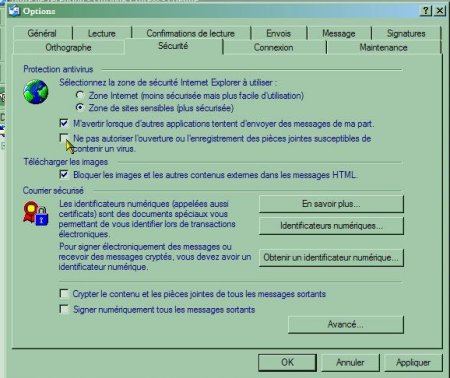
Images illisibles
:
Problème :
Depuis l'installation du Service Pack2 de
Windows XP et à l'ouverture de vos courriels, les images sont bloquées et
s'affichent sous la forme d'un X rouge.
Solution :
Cette transformation est due à la nouvelle option de
sécurité "Bloquer les images et les autres contenus externes dans les messages
HTML", une option activée par défaut. Le but de celle-là est d'éviter d'ouvrir
la porte aux malveillants, qui par l'intermédiaire de ces images, pourraient
profiter de l'occasion pour s'attaquer à votre système. Pourtant si vous
connaissez l'expéditeur, rien ne vous empêche d'afficher les images qui se
cachent derrière les croix rouges puis de les sauvegarder, comme le précise le
message qui apparaît au dessus : "Certaines images ont été bloquées pour
empêcher d'identifier votre ordinateur. Cliquez ici pour télécharger les
images".
Si vous ne souhaitez plus voir apparaître ces X rouges et ces messages, alors
allez avec Outlook Express puis dans le menu outils puis options,
puis cliquez sur l'ongle sécurité et décochez la ligne "Bloquer les
images et les autres contenus externes dans les messages HTML qui se situe sous
"Télécharger les images". (voir image ci-dessus)
Fichiers "illisibles"
Problème :
Vous avez l'habitude de recevoir des fichiers
aux extensions *xls, *doc, *pps, *ppt etc.., mais malheureusement vous n'avez
pas installé la suite logicielle de Microsoft Office et vous ne pouvez donc pas
ouvrir ces fichiers.
Solution :
Vous téléchargez les visionneuses puis vous
ouvrez et imprimez des documents de la suite logicielle Microsoft Office (Word,
Excel, ou PowerPoint) sans disposer de l'application concernée
Pour PowerPoint :
Cliquez
ici
Pour Word et Excel :
cliquez ici
Pour d'autres applications :
cliquez
ici
Centre de sécurité et antivirus :
Problème :
Bien que vous ayez installé un antivirus
(Norton, Mcaffee, etc..), depuis que vous avez installé le Service Pack2, un
message d'alerte vous signale à chaque démarrage de Windows XP que son statut
n'est pas reconnu.
Solution :
Dans le panneau de configuration, cliquez sur l'icône Centre de sécurité
pour ouvrir sa fenêtre de contrôle. Cliquez sur recommandations
sous la fonction protection antivirus et cochez dans la nouvelle
fenêtre j'ai un programme antivirus
que je gère moi-même. Cliquez ensuite sur OK et vous
ne serez plus embêté par ce message.
Déverrouillage
des majuscules :
Problème :
Vous étiez habitué sous Windows 98 à déverrouiller les majuscules au clavier en
appuyant sur la touche Maj ou Shift ou Ý.
Or depuis que vous avez installé Windows XP, vous devez, pour obtenir le
même résultat, appuyer sur la touche "VERR. NUM" ou "Caps Lock"
Solution :
Dans le panneau de configuration, cliquez sur l'icône options régionales et
linguistiques, puis sur l'onglet langue. Cliquez maintenant sur le
bouton détails. Dans la nouvelle fenêtre Service de textes et langues
d'entrée, cliquez sur le bouton Paramètres de touche sous la rubrique
Préférence et enfin cochez la ligne Appuyer sur la touche MAJ dans la
fenêtre Paramètres de touches avancés de la rubrique Pour
déverrouiller les majuscules. Enfin cliquez sur OK. Revenant dans la
fenêtre Service de textes et langues d'entrée, profitez-en pour enlever
d'autres langues installées d'office. Un clic sur celles-ci puis supprimer,
et enfin cliquez sur le bouton Barre de langue et décochez la ou les
rubriques Afficher la barre de langue.... ou Afficher d'autres
icônes.....Si bien entendu vous ne désirez garder que le Français.
Enfin sortez en cliquant sur OK (trois fois) pour fermer
toutes les fenêtres.
Verrouiller le clavier numérique au démarrage de Windows XP :
Problème :
Lorsque vous démarrez Windows XP, la touche majuscule n'est pas activée par
defaut
Solution :
Il faut passer par le registre, alors tout d'abord procédez à une sauvegarde
du dit registre pour parer à toute fausse manoeuvre:
1 - Cliquez sur Démarrer puis sur Exécuter...
Dans l'espace texte Ouvrir : de la fenêtre qui suit, tapez
Regedit et cliquez sur OK. Dans la fenêtre qui suit, cliquez sur le menu
Fichier puis sur Exporter un fichier du Registre...
Dans la fenêtre suivante Exporter un fichier du Registre,
sélectionnez l'option Tout du cadre Etendue de l'exportation,
puis donnez un nom à cette copie (par exemple la date du jour 05-04-04) et
choisissez un répertoire d'enregistrement (par exemple sur le bureau) et cliquez
sur Enregistrer. Pour réinscrire les informations de cette
sauvegarde, au cas ou vous auriez effacé à tort une ou plusieurs clés, il
suffira de double-cliquer sur ce fichier.
2 - Revenez dans la partie gauche du registre, puis cliquez successivement sur
les petits + qui se trouvent face aux aux lignes HKEY_USERS/.DEFAULT/Control
Panel/Keyboard. Puis dans la partie droite de la fenêtre, double-cliquez
sur InitialKeyboardIndicators et remplacez dans la fenêtre ouverte
"Modification de la chaîne" dans "Données de la valeur" le chiffre 0 par 2. Puis
OK
Vous quittez le registre en cliquant sur "Fichier" puis sur "Quitter"
Portable et
lisibilité des polices :
Problème :
Vous n'êtes pas satisfait de l'affichage des polices avec votre nouvel écran
LCD.
Solution :
Il faut rappeler immédiatement que cette solution n'est valable qu'avec
Windows XP. Faites un clic droit sur le bureau et cliquez sur Propriétés.
Dans la nouvelle fenêtre Propriétés de Affichage, cliquez sur l'onglet
Apparence, puis sur le bouton Effets et cochez dans la fenêtre du
même nom, la case Utiliser la méthode suivante pour lisser les bords des
polices écran. Dans la liste déroulante, choisir ClearType. Puis
cliquez sur OK pour fermer la fenêtre, puis successivement sur les
boutons Appliquer et OK de la fenêtre des Propriétés de Affichage.
Spyware :
(Merci à Micro-hebdo pour ces définitions)
Derrière le terme générique de "Spyware" se cache en réalité une multitude de
programmes espions. Ils diffèrent par leur forme, leur action et leur nuisance.
Voici les plus connus.
Browser helper object (BHO) :
Prévus à l'origine pour étendre les possibilités d'Internet Explorer, tous les
BHO ne sont pas nuisibles. La Google Toolbar est l'exemple le plus connu de BHO
utile. Mais nombre de spywares profitent de ce format pour se greffer à Internet
Explorer et récolter toutes sortes d'informations sur votre surf.
Homepage hijackers :
Si votre page de démarrage a changé, c'est sans doute l'oeuvre d'un hijacker.
Pas très dangereux, ces spywares sont en revanche très contraignants puisqu'ils
affichent, en page de démarrage, des sites à caractère pornographique ou
illégal. Sournois, ils empêchent également l'utilisateur de rétablir sa page de
démarrage habituelle.
Dialer :
Attention, danger ! Un dialer est un logiciel qui va utiliser votre ligne
téléphonique pour composer des numéros surtaxés. Si vous recevez des factures
téléphoniques avec des montants inhabituels, c'est que votre PC est infecté par
un dialer. Bien sûr, ils ne sont efficaces que sur les PC disposant d'un modem
RTC relié à une ligne téléphonique (accès Internet à bas débit, fax, Minitel,
etc...).
Adware :
Attention, ne pas confondre ce terme avec le logiciel Ad-Aware ! On nomme adware
tout logiciel qui affiche des publicités dans sa fenêtre principale. Il s'agit
généralement de logiciels gratuits, dont les auteurs se rémunèrent par ce biais.
Rien de répréhensible en soi, sinon que certains adwares en profitent pour
récolter les informations saisies par vos soins dans le logiciel en question.
USB1 ou USB2 :
Il faut faire "Démarrer" - "Panneau de configuration" -
double-clic sur "Système" Dans la fenêtre qui s'ouvre cliquer sur l'onglet
"Matériel" puis sur "Gestionnaires de périphériques"
chercher la ligne Contrôleur USB, s'il n'est pas indiqué USB 2, c'est que c'est
le USB 1
Passerelle "Linksys" :
Vous avez installé une passerelle Linksys ( WAG54G) pour une connexion WIFI, à
la maison, et fréquemment vous êtes déconnectés d'Internet.
Rendez vous dans l'interface de votre
routeur dans Internet Explorer
(http://192.168.1.1 par defaut) et assurer vous que la case "Keep Alive : Redial
Period 30 Sec" est cochée, ( par défaut c'est la case"Connect on Demand (Max
Idle 5 MIN.) qui l'est (conformément au manuel d'installation.).
Si cela ne suffit pas, voici un nouveau firmware pour votre routeur, à
n'installer que si votre firmware, indiqué tout en haut a droite de la page Setup du routeur, n'est pas le 1.00.19 :
ftp://ftp.linksys.com/international/firmware/WAG54G-FR_AnnexA_ETSI_v1.01.7_0304_code.bin
Pour effectuer l'upgrade, dezippez le fichier le cas échéant, puis connectez
vous par câble (jamais en wifi) au routeur:
1. Rendez vous dans l'interface de votre routeur dans Internet Explorer
(192.168.1.1 par défaut)
2. Allez dans l'onglet 'Administration', sous-onglet 'Firmware upgrade' ou
'Mise a jour du micrologiciel'.
3. Chargez le fichier .bin en cliquant sur le bouton 'browse' ou 'parcourir'
4. Cliquez sur 'upgrade' ou 'mettre a jour', puis patientez jusqu'a la fin
de l'upgrade sans toucher au routeur.
5. Une fois l'upgrade effectué, éteignez puis rallumez votre routeur.
Reconfigurez ensuite votre routeur.
Si vous avez de plus amples questions, merci de nous contacter au
0800-881-026 (France) / 02-627-7077 (Belgique) / 022-5675330 (Suisse)
ou
de nous faire parvenir un courriel à
Support.fr@linksys.com
(France) /
Support.be@linksys.com
(Belgique) /
Support.ch@linksys.com
(Suisse),
afin de pouvoir vous venir en aide.
Caractères :
Pour créer ses propres caractères avec Windows XP il suffit d'ouvrir
"l'éditeur de caractères privés" caché dans Windows XP. Pour se faire, cliquer
sur "démarrer" puis sur "Exécuter" et taper dans la fenêtre qui suit
eudcedit et cliquer ensuite sur le bouton OK.
Excel :
Comment déverrouiller les cellules d'Excel protégées
par un mot de passe ?
Avec Acyd
1.8,
vous pourrez lever toutes les protections d'un fichier Excel ou Word.
Les précédentes versions d'Acyd rendaient certains fichiers inutilisables lorsqu'on essayait de supprimer la protection VBA. Cela tient à Excel lui-même qui enregistre "mal" un fichier modifié de nombreuses fois. Cette version 1.8 tente de corriger ce problème et désormais vous ne devriez plus avoir le message "rien à faire" lorsque vous essayez de supprimer la protection VBA
Ti tient à souligner la vocation expressément personnelle de ce programme, qui vous permettra de réouvrir ou de modifier un fichier Excel sur lequel vous auriez placé un mot de passe oublié par la suite (ce qui est malheureusement fréquent...). Ce n'est en aucun cas une invitation à déprotéger des fichiers que, pour diverses raisons, leurs auteurs ont tenu à protéger.
La puissance d'Acyd vous permet d'aller voir "derrière" des programmes que d'autres ont souvent passé beaucoup de temps à écrire. Ne l'oubliez pas et respectez le travail effectué.
PS : Cette version d'Acyd
ne fonctionne pas dans Excel 97. Il faut charger l'autre
version pour celà
Adresse de téléchargement :
http://veriti.free.fr
Wanadoo :
Comment transmettre un message d'absence :
Vous êtes un abonné à Wanadoo et vous allez vous absenter pour quelque temps.
Vous souhaitez transmettre un message à vos correspondants pour leur signaler
votre indisponibilité momentanée. Sur la page d'accueil de Wanadoo (
http://www.wanadoo.fr ), cliquez sur
Messagerie. Puis identifiez-vous en tapant votre adresse électronique et
votre mot de passe, puis cliquez sur Valider. Dans la fenêtre qui
s'affiche, cliquez sur Mes préférences. Cliquez ensuite sur le
lien Gérer mon message d'absence. Cochez la case Activer mon
message d'absence puis tapez votre message. Ensuite, en bas de la page,
sélectionnez le bouton Condition sur la date d'utilisation du message
d'absence, puis précisez les dates de votre absence. Pour finir, cliquez
sur Valider. A votre retour, n'oubliez pas de désactiver cette
option. Beaucoup d'internautes oublient de le faire et continuent d'envoyer des
messages d'absence alors qu'ils sont bel et bien rentrés à la maison.
Adresse IP
:
Vous avez besoin de connaitre votre adresse IP. Voici comment la récupérer en
passant par Windows ou en utilisant un site Internet :
- A partir de Windows :
Si vous utilisez un modem traditionnel, double-cliquez sur l'icône "Connexions
réseau" du Panneau de configuration (Démarrer puis
Paramètre puis Panneau de configuration). Pour obtenir l'adresse IP
cliquez sur l'onglet support
- A partir du site :
http://www.adresseip.com
Si vous utilisez un routeur (réseau familial) tapez cette adresse dans votre
navigateur et l'adresse vous apparaîtra.
Remplacer la virgule
par un point dans les applications telles que Works ou Excel :
Une solution serait de remplacer la virgule par un point comme symbole décimal
défini dans les paramètres régionaux de Windows.
Cette modification affectera les autres applications qui font référence à ces
paramètres comme Works.
Une autre solution consiste à :
- Cliquer sur "Démarrer" "Exécuter" et tapez INTL.CPL
- Remplacer la virgule comme symbole décimal par un point dans les DEUX onglets
"Nombre" et "Symbole monétaire" (appuyez sur "Personnaliser" au préalable sous
Windows XP ou "Personnaliser ce format" pour Vista)
- N'oublier pas de valider par "Appliquer" et "Ok
Pour Seven :
- Cliquer sur "Démarrer" "Rechercher les programmes et
fichiers" et tapez INTL.CPL dans cette case
- Dans l'onglet "Format" cliquer sur "Paramètres supplémentaires", puis
dans la nouvelle fenêtre remplacer le "symbole décimal" "," (par défaut) par le
"." et ceci dans les 2 onglets "Nombres" et "Symbole Monétaire"
- N'oublier pas de valider par "Appliquer" et "Ok
Installation de ViaMichelin sous Windows 7
Avant toute chose, pour les appareils mobiles sous
Windows 7, il faut télécharger et installer le gestionnaire appareil mobile
Microsoft :
Pour 7 / 64 bits ==>
http://www.Microsoft.com/downloads/deta ... 30ed98ed95
Pour 7 / 32 bits ==>
http://www.Microsoft.com/downloads/deta ... laylang=fr
Ensuite,il faut configurer la connection USB comme un pocket PC, après avoir
branché ton GPS sur le PC :
1 - clic sur "démarrer"
2 - clic sur "périphérique et imprimante" dans le menu de droite
3 - il doit y avoir en bas un périphérique non spécifié (avec une icône jaune)
4 - clic droit, "propriété"
5 - onglet "matériel", "propriété"
6 - puis dans la nouvelle fenêtre "modifier les paramètres"
7 - onglet pilote, clic sur "mettre à jour"
8 - sélectionner "rechercher un pilote sur mon ordinateur"
9 - puis "choisir parmi une liste de pilote périphérique sur mon ordinateur"
10 - choisir "Mobile"
11 -clic sur "Suivant
12 - dans le menu déroulant de gauche sélectionner "Microsoft"
13 - puis "windows powered pocket PC 2003" dans le menu déroulant de droite
14 - clic sur "suivant"
15 - une fenêtre d'avertissement apparait, clic sur "oui"
16 - une fois l'installation terminée tu devrais pouvoir installer ViaMichelin
sans problème
Sources : http://www.club-gps.com/forum/logiciel-viamichelin-incompatiblite-sous-windows7-t1012.html
Mises à jour de Microsoft.NET Framework Version 4
Vous avez un problème de mises à jour de
Microsoft.NET Framework Version 4, qui sans cesse reviennent et dans les mises à
jour et dans "Arrêter".
Pour mettre fin à ça, j'ai (mais je ne prétends pas que ça soit la seule et l
meilleure des solutions) :
1 - IL faut arrêter le le "WindowsUpdate". Pour ce faire aller sur le bureau
"icône" poste de travail ou ordinateur". Clique droit puis un clic gauche sur
"Gérer" puis "Services et applications". Puis cliquez sur la flèche devant ce
dossier "services et applications" et cliquez sur "services". Descendez jusqu'à
la dernière ligne "Windows Update" et cliquez dessus (clique gauche) et chercher
"Arrêter le service" en haut colonne du milieu et clique dessus.
2 - Aller maintenant sur le C:/ puis Windows, puis "SoftwareDistribution".
Recherchez le fichier "ReportingEvents.log" qui se trouve à la racine de ce
répertoire. Faites un clic droit dessus puis renommer. Renommer le par exemple "ReportingEvents.log.old".
Malgré les avertissements, clique sur OK.
3- Allez sur le site de Microsoft " http://www.microsoft.com/fr-fr/download/details.aspx?id=17851
" pour télécharger le fichier "dotNetFx40_full_setup.exe". Téléchargez le sur le
bureau par exemple.
4 - Maintenant supprimer les programmes Microsoft.NET framework 4 (les 2 "Client
Profile et Extended) par l'intermédiaire du panneau de configuration
"Programmes" et "désinstaller un programme"
5 - Réinstaller le programme Microsoft.NET Framewoke Version 4 en double
cliquanr sur le fichier "dotNetFx40_Full_setup.exe" précédemment téléchargé....
6 - et enfin refaire l'opération 2 dans le sens inverse, c'est-à-dire
redémarrer "WindowsUpdate" .
7 - Vous aurez encore sûrement une dizaine de mises à jour qui vous ferons
redémarrer le système mais ce devrait être ensuite terminé. Enfin c'est ce qui
c'est passé pour moi. Vous pouvez me faire connaître votre avis sur la question
en m'écrivant. etienne "att" etienne-baur.fr. Merci
Comment supprimer un fichier récalcitrant dans la corbeille :
Tu as un fichier dans la corbeille qui ne veut ou qui ne peut pas être supprimé (corrompu ou autre), alors essaie cette solution. je l'ai testé et ça fonctionne.
1 - - Ouvre ta session.
- Sur le Bureau ouvre n'importe quel dossier> En haut
à
gauche clic sur 'Organiser'.
- Dans le menu déroulé sélectionne 'Option des dossiers de recherche'.
- Dans 'Option des dossiers' > Sélectionne l'onglet 'Affichage'.
- Déroule 'Affichage' et :
Coche: Afficher les
fichiers, dossiers ou lecteurs cachés
Décoche: Masquer les
extensions des fichiers dont le type est connu
Décoche:
Masquer
/es
fichiers protégés du système
d'exploitation (recommandé)
- Au message d'avertissement> Accepte>
Appliquer> OK et referme tout.
2 -
- Démarrer> Ordinateur> Positionne toi sur C:\ et clic sur
l'ascenseur
- Tu as un fichier en première ligne se nommant: $Recyde.bin
- Clic droit dessus> Renommer> Nomme le 'AAA' et valide.
- Redémarre ton PC.
3 -
- Aprés le redémarrage.
- Démarrer> Ordinateur> C:\ (vérifie qu'il existe bien un nouveau dossier se
nommant '$Recyde_bin')
- Clic droit sur 'AAA' > Supprimer.
- Retoume sur ton Bureau et vide ta corbeille par un clic droit.
- Vérifie le contenu de ta corbeille ensuite> Le dossier est toujours
|
|